Plano del conjunto de cigüeñal
1. Pulse en  Nuevo (New). Se abre el cuadro de diálogo Nuevo (New).
Nuevo (New). Se abre el cuadro de diálogo Nuevo (New).
 Nuevo (New). Se abre el cuadro de diálogo Nuevo (New).
Nuevo (New). Se abre el cuadro de diálogo Nuevo (New).a. En Tipo (Type), pulse en Plano (Drawing).
b. En el cuadro Nombre (Name), escriba crankshaft_assembly.
c. Despeje la casilla Usar plantilla por defecto (Use default template).
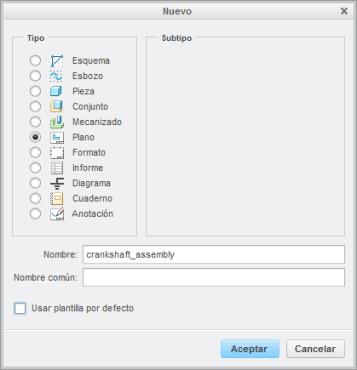
d. Pulse en Aceptar (OK). Se abre el cuadro de diálogo Nuevo plano (New Drawing).
2. En el cuadro de diálogo Nuevo plano (New Drawing), haga lo siguiente:
a. En Modelo por defecto (Default Model), haga lo siguiente:
i. Pulse en Inspeccionar (Browse). Se abre el cuadro de diálogo Abrir (Open).
ii. Seleccione crankshaft_assembly.asm.
iii. Pulse en Abrir (Open).
b. En Especificar plantilla (Specify Template), seleccione Vacía con formato (Empty with format).
c. En Formato (Format), haga lo siguiente:
i. Pulse en Inspeccionar (Browse). Se abre el cuadro de diálogo Abrir (Open).
ii. Pulse en Directorio de trabajo (Working Directory) en Carpetas comunes (Common Folders).
iii. Seleccione a2_assembly.frm y pulse en Abrir (Open).
d. Pulse en Aceptar (OK).
3. En la ventana gráfica, pulse el botón derecho y pulse en  Vista general (General View). Se abre el cuadro de diálogo Seleccionar estado de simplificación (Select Combined State).
Vista general (General View). Se abre el cuadro de diálogo Seleccionar estado de simplificación (Select Combined State).
 Vista general (General View). Se abre el cuadro de diálogo Seleccionar estado de simplificación (Select Combined State).
Vista general (General View). Se abre el cuadro de diálogo Seleccionar estado de simplificación (Select Combined State).4. Asegúrese de que Sin estado de simplificación (No Combined State) está seleccionado y pulse en Aceptar (OK).
5. Pulse en la ventana gráfica para definir el punto central de la nueva vista del plano. Se abre el cuadro de diálogo Vista del plano (Drawing View).
6. En el cuadro de diálogo Vista del plano (Drawing View), haga lo siguiente:
a. En la categoría Tipo de vista (View Type), haga lo siguiente:
i. En Orientación de la vista (View orientation), seleccione EXPLODE del cuadro de lista Nombres de vistas del modelo (Model view names).
ii. Pulse en Aplicar (Apply).
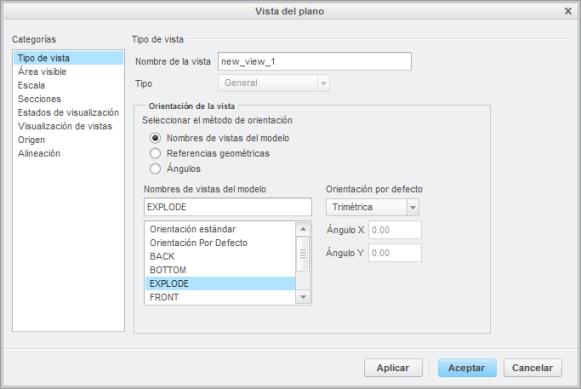
b. Pulse en Estados de visualización (View States) en Categorías (Categories) y haga lo siguiente:
i. En Explotar vista (Explode view), pulse en Explotar los componentes en la vista (Explode components in view).
ii. Seleccione EXPLODED en la lista Estado de explosión de conjunto (Assembly explode state).
iii. Pulse en Aplicar (Apply).
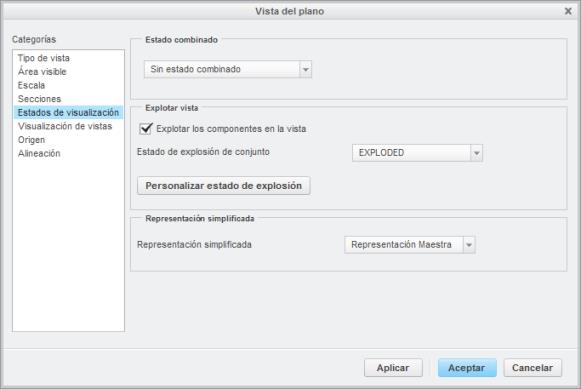
c. Pulse en Escala (Scale) en Categorías (Categories) y haga lo siguiente:
i. Pulse en Escala personalizada (Custom scale), cambie el valor a 0.6 y pulse la tecla INTRO.
ii. Pulse en Aceptar (OK).
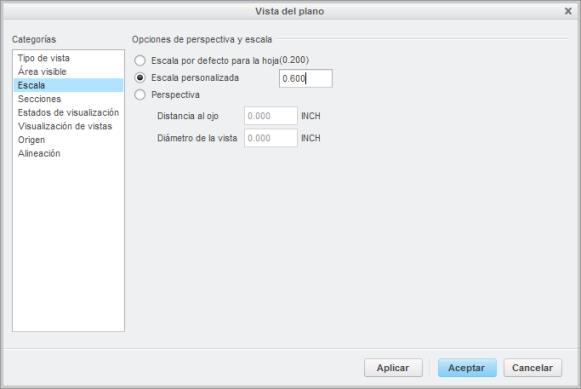
El conjunto aparecerá en la hoja del plano como se muestra en la siguiente figura.

7. En la ficha Tabla (Table), pulse en  Tabla desde fichero (Table From File) del grupo Tabla (Table). Se abre el cuadro de diálogo Abrir (Open).
Tabla desde fichero (Table From File) del grupo Tabla (Table). Se abre el cuadro de diálogo Abrir (Open).
 Tabla desde fichero (Table From File) del grupo Tabla (Table). Se abre el cuadro de diálogo Abrir (Open).
Tabla desde fichero (Table From File) del grupo Tabla (Table). Se abre el cuadro de diálogo Abrir (Open).8. Seleccione assembly_bom.tbl y pulse en Abrir (Open).
9. Coloque la tabla en la hoja del plano.
10. En la ficha Tabla (Table), pulse en la flecha situada junto a  Crear globos (Create Balloons) y pulse en Crear globos - Por componente (Create Balloons - By Component) del grupo Globos (Balloons). Se abrirá el menú Seleccionar (Select).
Crear globos (Create Balloons) y pulse en Crear globos - Por componente (Create Balloons - By Component) del grupo Globos (Balloons). Se abrirá el menú Seleccionar (Select).
 Crear globos (Create Balloons) y pulse en Crear globos - Por componente (Create Balloons - By Component) del grupo Globos (Balloons). Se abrirá el menú Seleccionar (Select).
Crear globos (Create Balloons) y pulse en Crear globos - Por componente (Create Balloons - By Component) del grupo Globos (Balloons). Se abrirá el menú Seleccionar (Select).11. Pulse la tecla CTRL y seleccione las piezas como se muestra en la siguiente figura.

12. Pulse en Aceptar (OK).

La instalación ha finalizado. Ha finalizado este ejercicio.
Desde la barra de herramientas de accesos rápidos, pulse en  Guardar (Save) y, a continuación, pulse en
Guardar (Save) y, a continuación, pulse en  Cerrar (Close) para todas las ventanas activas.
Cerrar (Close) para todas las ventanas activas.
 Guardar (Save) y, a continuación, pulse en
Guardar (Save) y, a continuación, pulse en  Cerrar (Close) para todas las ventanas activas.
Cerrar (Close) para todas las ventanas activas.